Resimlerinize filigran eklemek, yaratıcı çalışmalarınızı koruma ve marka kimliğinizi koruma açısından çok önemli bir adımdır. Filigranlar yalnızca fotoğraflarınızı yetkisiz kullanıma karşı korumakla kalmaz, aynı zamanda profesyonel imajınızı geliştirebilecek uygun bir imza görevi de görür.
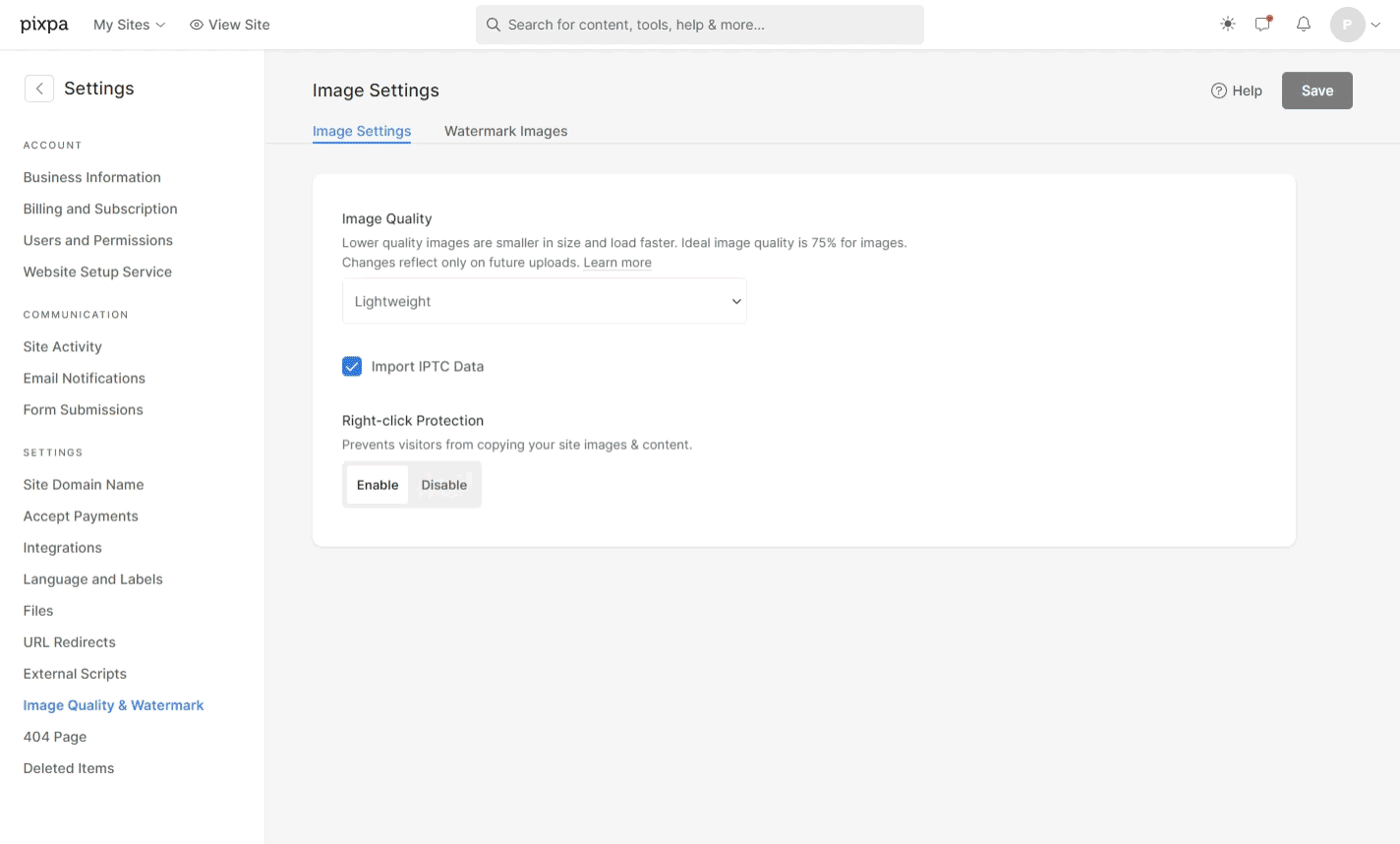
Resimlere yalnızca filigran eklemezsiniz. Beğeninize göre özelleştirin.
Çoklu filigran: Pixpa hesabınızda birden fazla filigrandan oluşan bir koleksiyon oluşturabilirsiniz. Metin tabanlı ve resim tabanlı filigranlar arasında seçim yapabilirsiniz.
Döşemeli filigran ekranı: Filigranın resimlerinizde nasıl görünmesini istediğinizi belirleyebilirsiniz.
Boyut, konum ve şeffaflıkta esneklik: İster sabit bir konum ister döşeme seçin, filigranınızın şeffaflığına, boyutuna ve tam konumuna karar verebilirsiniz. İşaretçiyi sola veya sağa ayarlamanız yeterlidir. Opaklık, filigranınızın ne kadar kalın veya şeffaf olması gerektiğine karar vermenize yardımcı olacaktır. Ölçek, filigranınızın ne kadar büyük veya küçük olması gerektiğine karar vermenize yardımcı olacaktır. Ofset, filigranınızın tam konumuna karar vermenize yardımcı olacaktır.
Kolay uygulanır: Filigranı değiştirmeye çalışırken yeni bir fotoğraf grubu yüklemenize gerek yoktur. Tüm resim galerinizdeki filigranı güncellemek için ihtiyacınız olan tek şey bir düğmeye tıklamak. Basit!
Bu makalede:
Filigran ekle
- Keşfet Wdamga (1) Arama Çubuğunda.
- İlgili sonuçlardan, tıklayın Filigran Görüntüleri seçenek 2).

- şimdi ulaşacaksınız Filigran Görüntüleri sayfa. Burada eklenen filigranların bir listesini göreceksiniz.
- Yeni bir filigran eklemek için Filigran ekle (1) düğmesine basın.
- Bir açılır pencere açılacaktır. Giriş isim (2) filigran.

Resimlerinize iki tür filigran ekleyebilirsiniz.
Metin Filigranı
- Filigran Adı: Çeşitli filigranlar arasında net bir ayrım yapılmasına olanak tanıyan ayırt edici bir ad belirtin.
- Şarkı: Marka adı, adınız vb. gibi filigran metninizi buraya ekleyin.
- Font ailesi: Filigran metninin stilini seçin.
- Yazı rengi: Filigran metninin renkli metnini seçin.
- Saydamlık: Filigran metninin opaklığını belirtin.
- ölçek: Filigran metninin boyutunu belirtin.
- Offset: Filigranın görüntülerdeki konumunu ayarlayın.
- Ekran: Görüntülerdeki filigran yerleşimini ayarlayarak hem sabit konumlandırmaya hem de döşemeye izin verin; bu, dokulu bir etki için filigran deseninin görüntü boyunca tekrarlanması anlamına gelir.
- Görevi: Sabit filigran konumu seçtiyseniz resimler üzerinde filigranın yerleştirileceği konumu belirtin.
- İndirim değişiklikler.

Görüntü Filigran
Git Filigran bölümü görüntü filigranı eklemek için.
- Filigran Adı: Çeşitli filigranlar arasında net bir ayrım yapılmasına olanak tanıyan ayırt edici bir ad belirtin.
- Filigran Resmi: Filigranınız olarak kullanmak istediğiniz resmi (yalnızca PNG formatında) yükleyin.
- Saydamlık: Filigran görüntüsünün opaklığını belirtin.
- ölçek: Filigran görüntüsünün boyutunu belirtin.
- Offset: Filigranın görüntülerdeki konumunu ayarlayın.
- Ekran: Görüntülerdeki filigran yerleşimini ayarlayarak hem sabit konumlandırmaya hem de döşemeye izin verin; bu, dokulu bir etki için filigran deseninin görüntü boyunca tekrarlanması anlamına gelir.
- Görevi: Sabit filigran konumu seçtiyseniz resimler üzerinde filigranın yerleştirileceği konumu belirtin.

Galerilere Filigran Uygula
Görüntülerine filigran uygulamayı seçebilirsiniz. Web Sitesi Galerileri (Normal galeriler ve Sayfa galerileri), Müşteri Galerileri, E-Ticaret Galerileri, Blog Galerileri, ve Mobil Uygulama Galerileri.
Normal Galeri
- Galeriye gidin ve tıklayın Ayarlar (1) düğmesine basın.
- Galeri ayarlarından Filigran Seç (2) seçeneğini seçin ve tercih edilen filigran (3).
- seç Hayır söz konusu galerideki resimlere filigran uygulamak istemiyorsanız.
- İndirim (4) değişiklikler.

Sayfa Galerisindeki Filigran
- Bir sayfa galerisindeki resimlere filigran uygulamak için Galeriyi Yönet (1) düğmesine basın.
- Açılış Ayarlar (2) sekme ve bulacağınız yere kaydırın CFiligran seç (3) seçeneği.
- Tercih ettiğiniz filigranı seçin ve değişiklikleri kaydedin (4).

Blog Yazısı Galerisi
- Tıklayın Galeriyi Yönet (1) galeri seçenekleri kenar çubuğunu açmak için kullanılan düğme.

- Tıklayın Ayarlar (2) sekmesine tıklayın ve aşağıya doğru kaydırın.
- seçeneğini bulacaksınız Filigran Seç (3). Tercih ettiğiniz filigranı seçin.

Son olarak değişiklikleri kaydedin. Filigranlar galerideki tüm görsellere uygulanacaktır.
